对图片进行裁剪很容易,有时我们直接截图就可以了,可是如果我们要截取一个圆形出来还是借用Photoshop来处理比较好,下面就为大家详细介绍一下,一起来看看吧!
步骤:
1、用Photoshop打开需要处理的照片,如图

2、选择使用椭圆选框工具
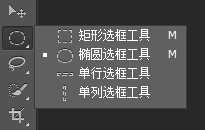
3、按住Shift同时拖动鼠标,画出一个圆形的选区
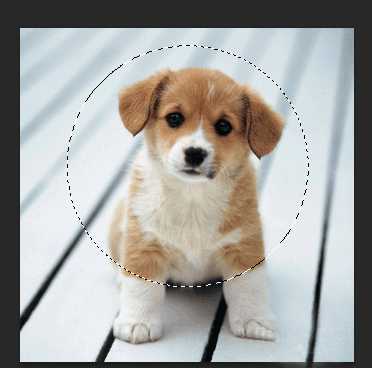
4、然后打开“选择”菜单里的“反向”也可以使用快捷键ctrl+Shift+I
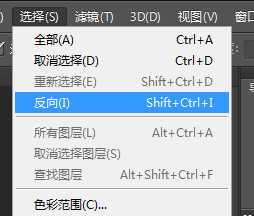
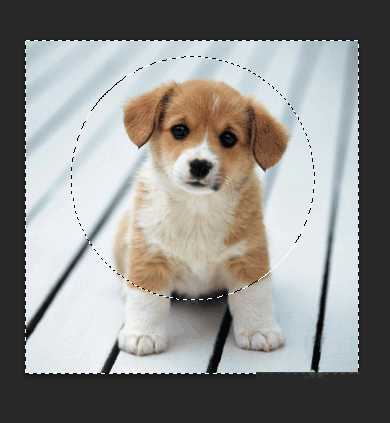
5、然后点击delete键删除选区
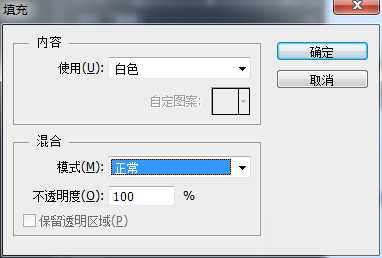
6、按住Ctrl+D取消选区得到圆形的图
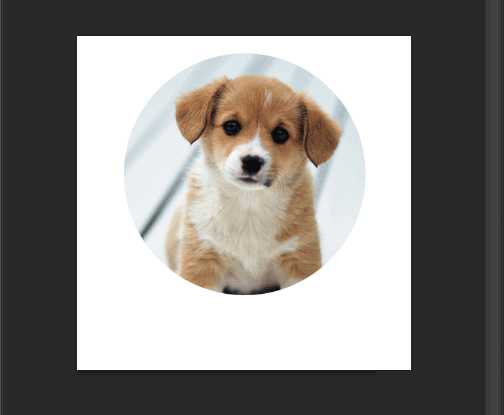
以上就是用Photoshop把一张图片裁剪出一个圆形方法介绍,操作很简单的,你学会了吗?希望能对大家有所帮助!